Raspberry Pi jest ostatecznym, niedrogim komputerem dla każdego, kto lubi majsterkować i nie ma nic przeciwko wykonywaniu niektórych czynności, aby go uruchomić.
Jeśli zamówisz Raspberry Pi bez karty SD z nowym oprogramowaniem Out-Box (NOOBS), musisz podać własną kartę SD i ręcznie zainstalować system operacyjny.
Jest wiele do wyboru - jak Raspbian lub OSMC do strumieniowego przesyłania multimediów - i wszystkie są szybkie i łatwe do zainstalowania. Istnieją nawet systemy operacyjne, które zmieniają Raspberry Pi w streamer muzyczny.
Oto jak zainstalować (aka "flash") system operacyjny dla Raspberry Pi bez NOOBS.
Co będziesz potrzebował
Rozpocznij od pobrania oprogramowania, które chcesz zainstalować na Raspberry Pi. W tym przypadku używamy Raspbian, zoptymalizowanej pod względem Raspberry Pi wersji dystrybucji Linuksa o nazwie Debian, którą można znaleźć przechodząc na raspberrypi.org/downloads. Kliknij Raspbian (zamiast NOOBS ) i pobierz pełną Raspbian Jessie ZIP. Plik ma około 1, 3 GB, więc pobieranie może potrwać kilka minut, w zależności od szybkości Internetu.
Będziesz także potrzebował świeżo sformatowanej karty SD (karty microSD są wymagane dla Raspberry Pi 2 lub 3). Format używany przez Raspberry Pi to FAT32 (lub MS-DOS), a nie exFAT. Jeśli masz kartę SD większą niż 32 GB, upewnij się, że używa ona właściwego formatu, ponieważ wszystko większe niż 32 GB jest domyślnie ustawione na exFAT.
Aby to zrobić na Macu, otwórz Narzędzie dyskowe, wybierz dysk, który chcesz sformatować, kliknij Wymaż . Wybierz MS-DOS (FAT) dla formatu i kliknij Wymaż .
W systemie Windows zalecane jest użycie narzędzia formatowania SD Association, które jest dostępne bezpłatnie na sdcard.org. Otwórz SDFormatter i, zgodnie z Raspberry Pi Foundation, "musisz ustawić opcję FORMAT SIZE ADJUSTMENT na ON " w ustawieniach programu, aby zapewnić formatowanie całej karty SD.
Instalowanie Raspbian na Macu lub Windows
Aby zainstalować Raspbian, musisz zapisać plik obrazu systemu operacyjnego na karcie SD.
Najpierw rozpakuj plik ZIP pobrany z raspberrypi.org. Aby to zrobić z komputera Mac, zainstaluj program Unarchiver i kliknij dwukrotnie plik ZIP. W systemie Windows kliknij plik prawym przyciskiem myszy, wybierz polecenie Wyodrębnij wszystko, wybierz miejsce docelowe wyodrębnionych plików i kliknij przycisk Wyodrębnij .
Po zakończeniu rozpakowywania nadszedł czas na zapisanie obrazu.
Prochowiec
- Otwórz Terminal, umieszczając aplikację w Launchpad lub naciskając polecenie + spacja i wyszukując aplikację w Spotlight.
- Zmień katalog, w którym pracujesz, do lokalizacji wyodrębnionego obrazu. Na przykład, jeśli wyodrębniono obraz Raspbian na pulpicie, wpisz cd Desktop / i naciśnij enter.
- Zidentyfikuj dysk, wpisując listę dysków i naciskając klawisz Enter. Poszukaj nazwy karty SD, której używasz (pojawi się to samo w Terminalu, tak jak na pulpicie) i zlokalizuj jej identyfikator, który będzie wyglądał jak dysk2 lub dysk3, w zależności od tego, ile urządzeń masz podłączonych do twój Mac.
- Upewnij się, że masz właściwy identyfikator urządzenia pamięci masowej i wpisz polecenie diskutil unmountDisk / dev / [identyfikator dysku] i naciśnij klawisz Return. Polecenie powinno wyglądać jak diskutil unmountDisk / dev / disk2 .
- Na koniec zapisz obraz na dysku za pomocą polecenia sudo dd bs = 1m, jeśli = [image] .img z = / dev / r [identyfikator dysku] i naciśnij return. Kompletne polecenie będzie wyglądało jak sudo dd bs = 1m, jeśli = 2016-03-18-raspbian-jessie.img z = / dev / rdisk2 . Będziesz musiał wprowadzić hasło administratora do swojego komputera i ponownie nacisnąć enter.
Windows
Proces dla systemu Windows jest nieco prostszy. Najpierw należy pobrać program Win32 Disk Imager z SourceForge.
- Po zainstalowaniu programu Win32 Disk Imager uruchom go jako administrator, klikając prawym przyciskiem myszy ikonę programu i wybierając opcję Uruchom jako administrator .
- Wybierz plik obrazu wyodrębniony z pliku Raspbian ZIP.
- Wybierz odpowiedni napęd pamięci, wybierając literę dysku z menu rozwijanego pod urządzeniem . Przed kontynuowaniem upewnij się, że wybrałeś właściwy napęd.
- Kliknij Napisz .
Ten proces potrwa kilka minut, ale po zakończeniu zapisu obrazu na kartę SD można wysunąć dysk, włożyć go do Raspberry Pi i włączyć.
Pierwsze uruchomienie zajmie więcej czasu niż zwykle, ale będziesz miał zainstalowaną działającą wersję Raspbian.
Gotowy na więcej? Zamień swój Raspberry Pi w urządzenie do strumieniowego przesyłania muzyki lub rozpocznij realizację jednego z tych 25 projektów Raspberry Pi.

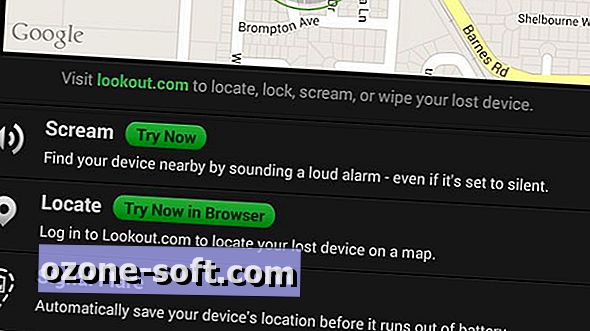











Zostaw Swój Komentarz